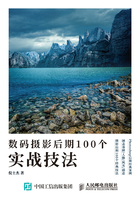
003技 如何科学地锐化照片
科学地锐化照片是指用蒙版对照片进行锐化,只进行局部锐化,并通过蒙版控制锐化的区域。首先将素材照片调入ACR,这张照片中有一座寺庙。

利用前面学到的知识对照片进行编辑。
STEP1:首先设定照片的黑白场,然后增加阴影、降低高光的参数值,接着将对比度调到14,清晰度调到30。

STEP2:单击“细节”选项卡,根据我的个人经验,数量值不要超过55,细节值不要超过45,半径值则不变。然后按住Alt键的同时向右拖动“蒙版”滑块,这时画面会出现黑白两种颜色的图案,画面中所有白色的线条都是被锐化的部分,黑色则是被保护起来的部分。因为这张照片是RAW格式的照片,而且这种锐化是受到保护的,即天空和地面不会产生任何噪点,只是对轮廓线进行了锐化,所以这是很好的锐化效果。

这种锐化方法适用于风光照片,但不适用于人像。人像锐化的正常思路就是对人像的头发、眉毛、眼睫毛、衣物进行锐化,而不对其皮肤进行锐化,否则会降低皮肤质感即会产生噪点,导致照片不好看。人像锐化需要一些技巧,后文会仔细讲解这一点。本节主要是介绍ACR界面里的锐化功能,适用于对风光照片进行锐化。对锐化后的照片进行检查,将画面放大到400%,可以看到画面中起伏的棱角非常清晰,天空中和地面上没有任何噪点。
STEP3:单击“打开图像”按钮进入PS。这里补充一个小知识点,即如何在PS里进行全局锐化。进入PS以后,首先按组合键Ctrl+J复制一个图层(“图层1”),然后选择菜单栏中的“滤镜”→“其他”→“高反差保留”,在弹出的对话框里将半径值设置为3.5,有人喜欢设置为1,也有人喜欢设置为8,但这里设置成偏中间的值3.5。在进行全局锐化的时候,半径值的设置因照片中的主体而异,如果是人物就可以将半径值设置为1,如果是岩石、礁石或者树皮就可以将半径值设置得更大一些。

STEP4:将“图层1”的图层混合模式设置为“柔光”。这里还有一个技巧,即可以选择“柔光”“叠加”或者“线性光”3个不同级别的图层混合模式来控制照片的锐化程度。还有一个更重要的技巧是还可以通过调整“图层1”的不透明度来控制锐化的程度。如果觉得画面锐化过度,可以通过降低不透明度来达到满意的效果。
